Dispuestos a mejorar y optimizar el tiempo que le dedicamos a instalar nuevos ordenadores, la primera opción es instalar aplicaciones automáticamente mediante GPO’s.
Para hacer un poco de resumen, las GPO’s son archivos que permiten establecer configuraciones de maquina o usuario establecidas en OU’s de Active Directory. Os dejo un link donde podeis leer acerca de ello. http://goo.gl/EjYABa
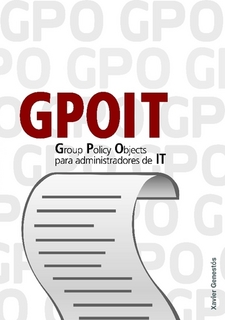
De manera informativa, os dejo el link de un libro sobre GPO realmente muy interesante y a mi parecer imprescindible para entender completamente el funcionamiento de las GPO de una manera práctica.
Para poder instalar una aplicación mediante GPO esta ha de ser una aplicación de Windows Intaller, es decir, .msi. para nuestro entorno usaremos el Chrome for Business. http://goo.gl/wGYJ8.
Este fichero .msi lo hemos de almacenar en una ruta compartida de nuestra red donde los usuarios tengan como mínimo acceso de lectura y ejecución.
Después de tener ubicado el instalador, hemos de tener una estructura de Active Directory donde separemos en OU’s los usuarios, grupos y equipos.
Ahora abriremos la consola de Administración de directivas de grupo que podemos encontrar en Herramientas Administrativas. Como podéis observar tenemos la misma estructura de OU’s que en la consola de Usuarios y Equipos de Active Directory.
Nos dirigimos a la carpeta de Objetos de directivas de grupo, en la derecha nos aparecerán las directivas que tengamos creadas, por defecto aparecen la del controladores de dominio y la del dominio. Pulsamos sobre botón derecho y creamos una nueva y le asignamos un nombre, en mi caso GPO Instalacion Chrome
Una vez creada vamos a edita la política para configurar la instalación de la aplicación. Con botón derecho sobre la política y Editar.
Se nos abrirá una ventana nueva con la parte de configuración de equipo y configuración de usuario. Para configurar la instalación de la aplicación nos situaremos en Configuración de equipo –> Directivas –> Configuración de software y encima de Instalación de Software crearemos un nuevo paquete.
En este punto tenemos que acceder a la ubicación creada en el primer paso donde tenemos almacenado nuestro instalador y seleccionarlo.
Ahora se nos preguntará si queremos el método de impalntación Asignada o Avanzada. En ambos casos será asignada, por lo que marcaremos la Avanzada para comentar un par de aspectos a tener en cuenta, evidentemente se puede acceder a esta configuración si seleccionamos Asignada.
Una vez aceptado se abrirán las opciones del paquete, nos situamos en Implementación y es muy aconsejable marcar la opción de Desinstalar esta aplicación cuando esté fuera del ámbito de administración, de esta manera si cambiamos de ubicación el equipo y no aplica esta directiva el software instalado automáticamente se desinstalará. Además hemos de tener en cuenta otro aspecto, por ello nos dirigiremos a Opciones avanzadas…
En esta pantalla veremos en la primera opción la de Omitir el idioma al implementar este paquete, si no marcamos esta opción es posible que algunos paquetes no se instalen por culpa de tener el idioma del sistema operativo diferente del paquete. Por defecto viene activa la opción de compatibilizar las aplicaciones x86 con sistemas Win64.
Ahora ya tenemos nuestro paquete configurado en la GPO.
Cerramos esta ventana y nos dirigimos de nuevo a la de Administración de directivas de grupo. Si nos situamos sobre la GPO que hemos creado a la derecha nos aparecerá el ambito donde se aplica esta GPO, por lo que podemos establecer un filtro de seguridad para la GPO, por ejemplo que solo se aplique a los equipos que pertenezcan a un grupo o hace que solo se aplique a una equipo determinado. Hay que recordar que este filtro será aplicado para la GPO no para el vínculo, que ahora comentaremos.
Una vez editada la GPO y asignado el filtrado de seguridad adecuado pasaremos a vincular esta GPO con la OU que deseemos, en nuestro caso con la de Ordenadores, lo cual me garantizará que solo se aplica a los equipo que estén dentro de esta OU. Pulsamos con el botón derecho sobre la OU y marcamos Vincular una GPO existente…, se abrirá un dialogo para selecciona la GPO que acabamos de crear.
Una vez terminado la vinculación podemos observar que la GPO tiene asignado en Vinculo la OU de Ordenadores.
Ahora en el próximo reinicio de los equipos que cumplan los filtros de seguridad se instalará antes de solicitar el usuario la aplicación Chrome, si esto no sucede, es recomendable, desde linea de comandos en el cliente, ejecutar gpupdate /force.
Espero que os haya servido, si tenéis alguna duda comentar el post y haré lo posible para ayudaros.

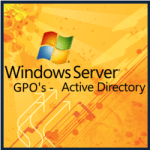
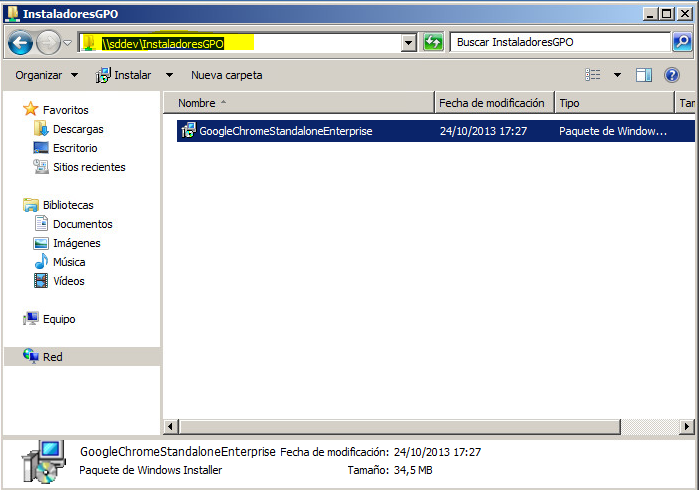
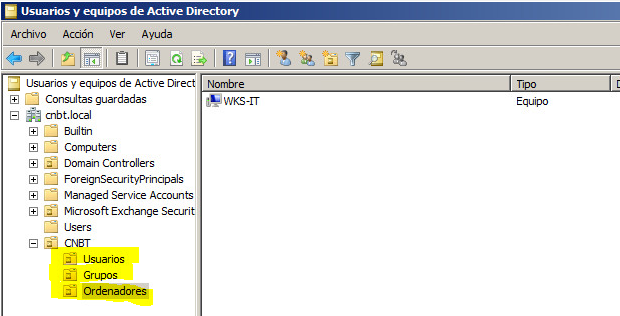
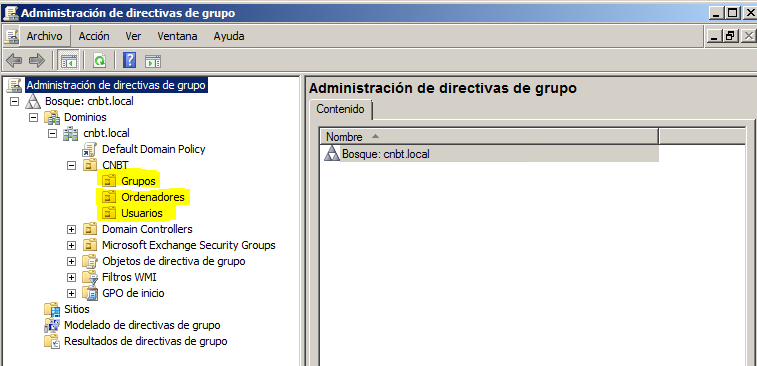
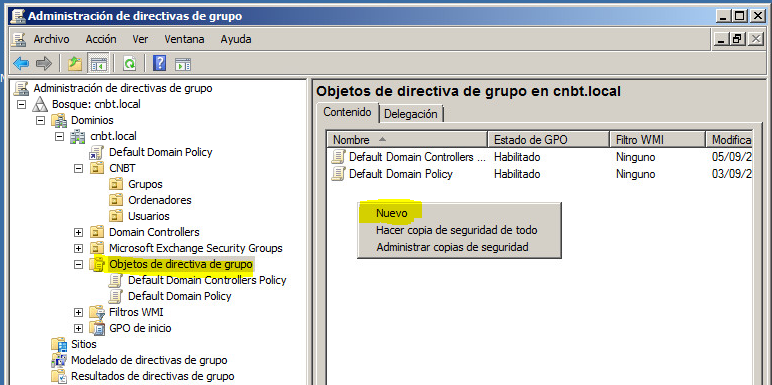
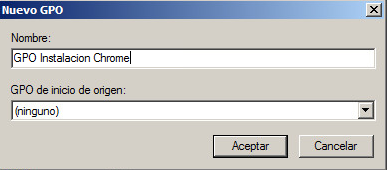
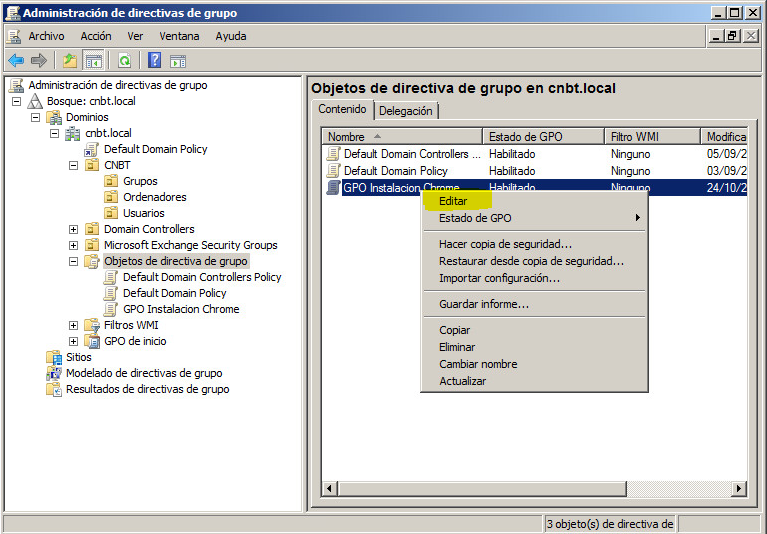
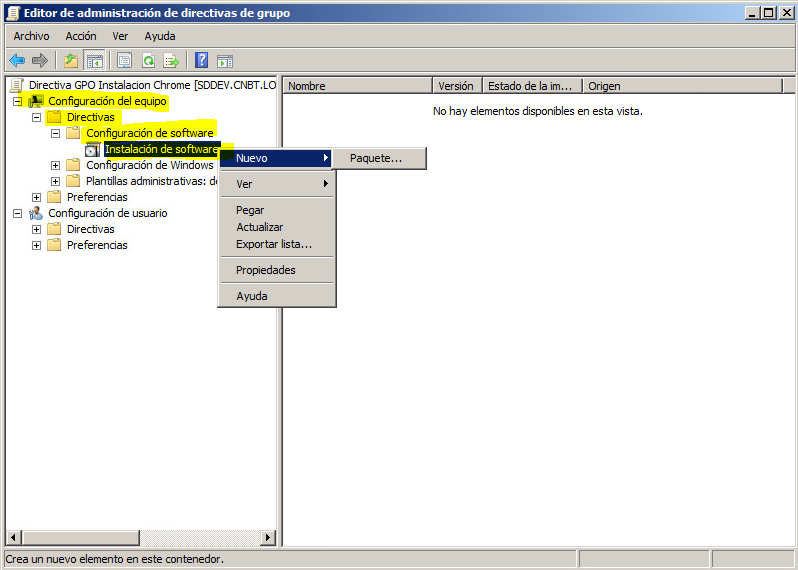
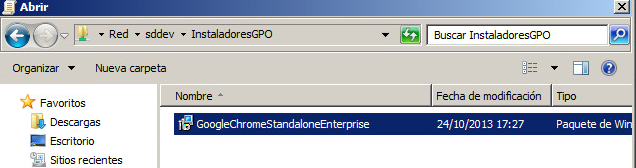
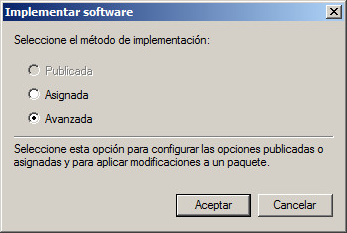
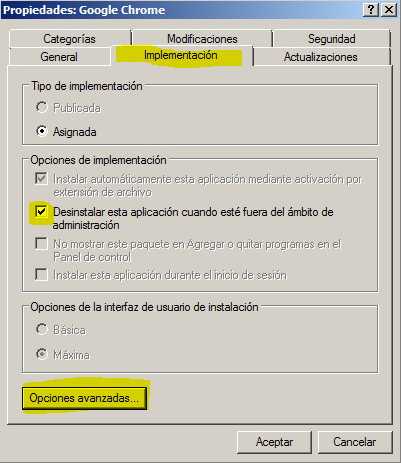
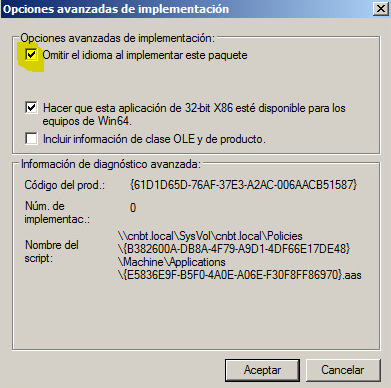
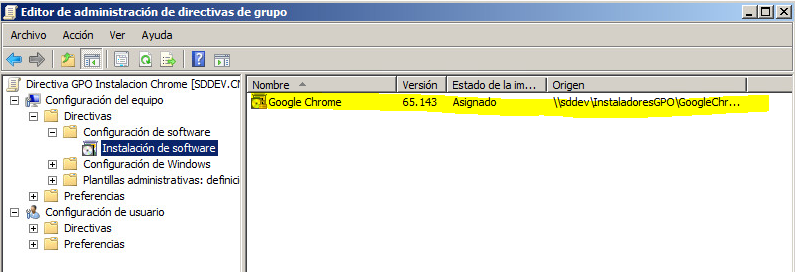
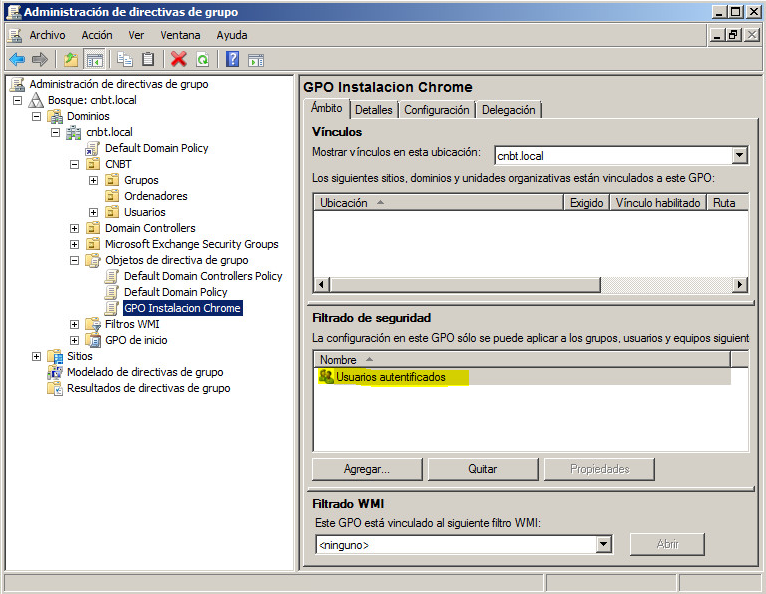
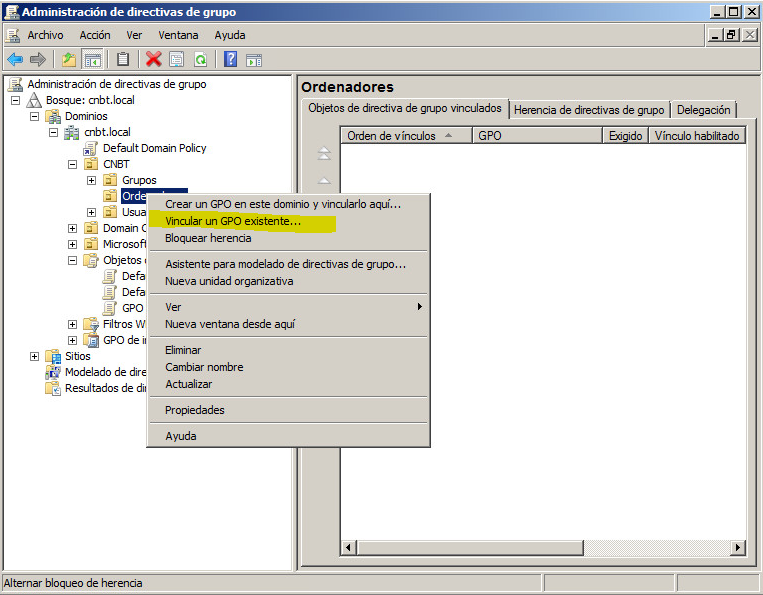
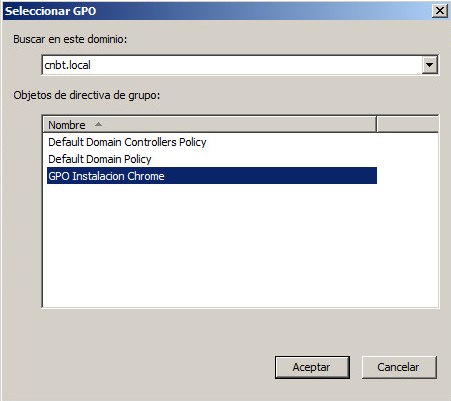
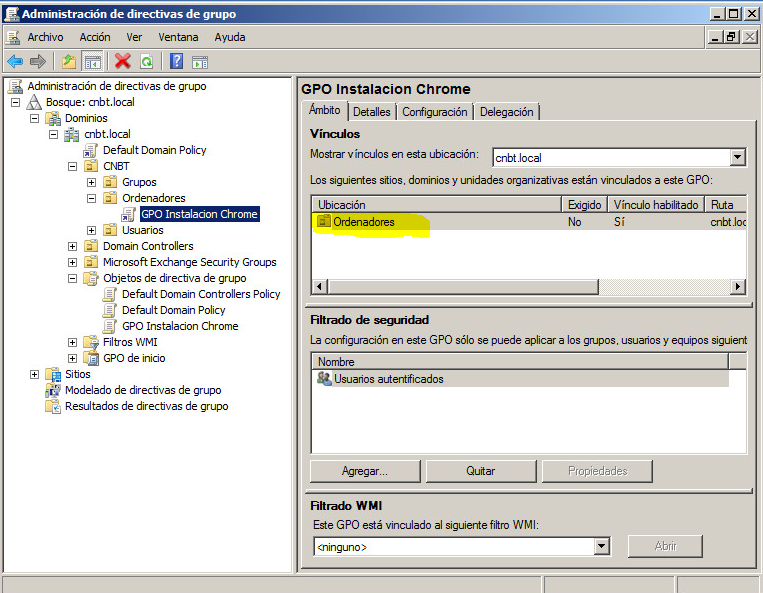

Simply wish to say your article is as astounding. The clarity in your post
is just cool and i could assume you are an expert
on this subject. Fine with your permission let me to
grab your feed to keep updated with forthcoming post. Thanks a million and please keep up the gratifying work.
Thanks for your comment, you can use the blog content for whatever you need.
Knowledge sharing is the aim of this blog.
estimado, aplique la politica tal como explicas pero en el Cliente no instala la aplicacion .msi, pf. si podrias alguna solucion para forzar la instalacion desde el cliente.
Hola Miguel, lo único que debes hacer es revisar que la GPO que has configurado esté configurada sobre la OU donde está el equipo. Una vez colocada correctamente deberás reiniciar el cliente y automáticamente se aplicará.
Puede usar el comando en CMD: “gpresult /h index.html” para revisar si se está aplicando la GPO.
Me ayudò muchisimo de verdad gracias.
Muchas gracias por el comentario Omar!! Me alegro que sea de utilidad.
Hola,
Ante todo gracias por la información.
Yo ya he intentado hacer esto varias veces antes de ver tu blog tal cual indicas, en mi caso, el programa no llega a instalarse ya que los usuarios no son administradores locales de sus máquinas.
Daba por sentado que, el programa se instala sin mayores problemas pero he llegado a la conclusión de que solo se instala siendo administrador local.
¿Es posible que haya que indicar de alguna manera la instalación con permisos de administrador creando el paquete .msi?.
Saludos y muchas gracias por la ayuda
Es posible que el msi, requiera configuración adicional. Existen los MST que son ficheros de configuración para los msi.
Me he encontrado algunos msi que son convertidos de EXE y no hay manera humana de que se instale por GPO, pero es debido al msi.
Siento no se de más ayuda.
Saludos!!
De antemano mil gracias por publicar esta información, me ha servido para establecer un esqueleto de conocimientos y seguir con mis investigaciones.
Todo muy bien explicado y detallado salvo por minucias que, para gente como yo que somos creadores de “guía burros”, puecan crear alguna duda. Pero no quiero quitarle mérito a tu trabajo, ni mucho menos.
Gracias por mencionar los MST, ya sabía yo que me estaba faltando algo en mis planes de instalación de MSI. Si alguna vez descubro algo de instalaciones MSI convertidos de EXE me pasaré por aquí para facilitarte la información ya que me siento en deuda.
Enhorabuena por el post. Un saludo!
no me funciona por mucho que lo intento igual como lo has hecho tu, no se instala automaticamente
donde puedo tener el fallo
Seguramente el tema es por el .MSI que intentas instalar, es el Chrome u otra aplicación. Tendrás que revisar que la aplicación no requiera parámetros adicionales. Esto lo podrás ver en la documentación oficial de la propia aplicación.
Saludos.